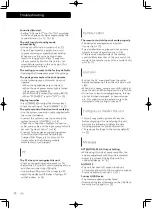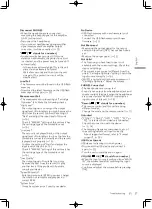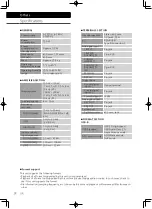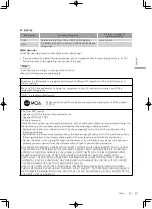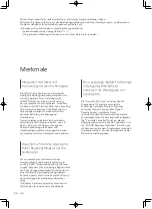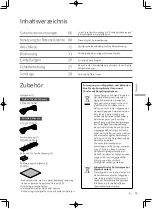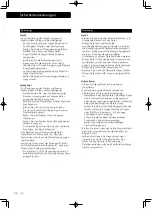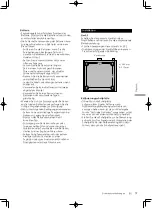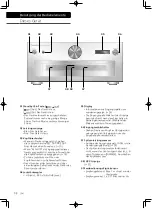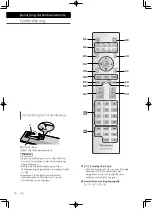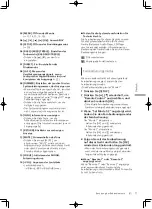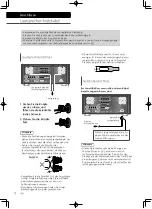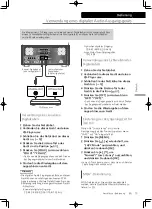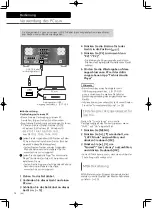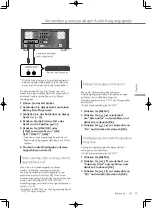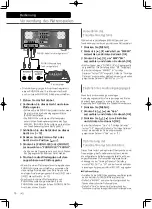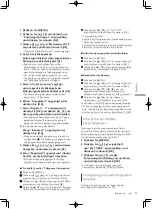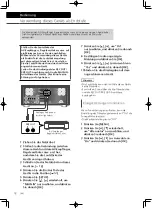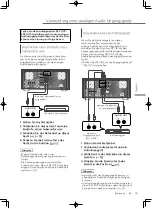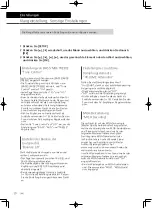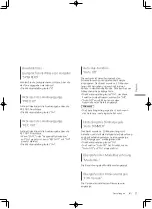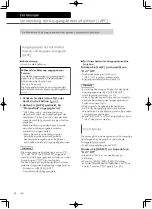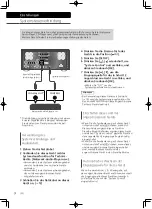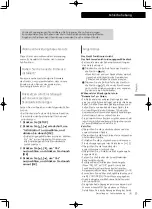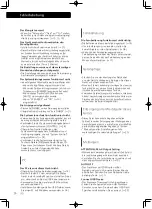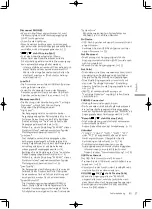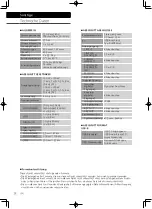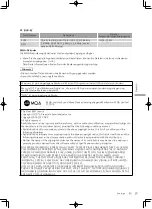14
(40)
Bedienung
Verwendung des PC usw.
Sie können den PC usw. mit einem USB-2.0-Kabel (nicht mitgeliefert) an dieses Gerät
anschließen und so Musik wiedergeben.
PC usw.
USB 2.0-Kabel
(nicht mitgeliefert)
Audiogerät mit USB-
Ausgangsanschluss, z. B. ST-G30.
■
Vorbereitung
Verbindung mit einem PC
•
Bevor Sie eine Verbindung zu einem PC
herstellen, folgen Sie den Schritten unten.
•
Empfohlene Betriebssystem-Versionen für Ihren
PC finden Sie hier (Stand: Oktober 2020):
-
Windows 8, Windows 8.1, Windows 10
-
OS X 10.7, 10.8, 10.9, 10.10, 10.11,
macOS 10.12, 10.13, 10.14, 10.15
Laden Sie den speziellen USB-Treiber auf den
PC herunter und installieren Sie ihn. (Nur bei
einem Windows-Betriebssystem)
•
Laden Sie den Treiber von der folgenden
Website herunter und installieren Sie ihn.
www.technics.com/support/
Laden Sie die spezielle App “Technics Audio
Player” (kostenlos) auf den PC herunter und
installieren Sie sie.
•
Laden Sie die App von der folgenden Website
herunter und installieren Sie diese.
www.technics.com/support/
1 Ziehen Sie das Netzkabel.
2 Verbinden Sie dieses Gerät und einen
PC usw.
3 Schließen Sie das Netzkabel an dieses
Gerät an. (
12)
4 Drücken Sie die Ein/Aus-Taste des
Geräts in die Position [
].
5 Drücken Sie [PC] zur Auswahl von
“PC1”/“PC2”.
•
Sie können die Eingangsquelle auch durch
Drehen des Eingangswahlschalters am Gerät
wählen.
6 Starten Sie die Wiedergabe auf dem
angeschlossenen PC mit der dafür
vorgesehenen App “Technics Audio
Player”.
Hinweis
•
Beim Anschluss eines Audiogeräts mit
USB-Ausgangsanschluss, z. B. ST-G30
usw., entnehmen Sie weitere Details der
Bedienungsanleitung des angeschlossenen
Geräts.
•
Informationen zum unterstützten Format finden
Sie unter “Formatunterstützung”. (
28)
Einstellung der Verzögerungszeit für
den Ton
Stellen Sie “Low Latency” ein, um die
Verzögerungszeit des Tons anzupassen, wenn
“LAPC” auf “On” eingestellt ist.
1 Drücken Sie [MENU].
2 Drücken Sie [ ], [ ] wiederholt, um
“LAPC Mode” auszuwählen, und
drücken Sie danach [OK].
3 Drücken Sie [ ], [ ], um
“Normal”/“Low Latency” auszuwählen,
und drücken Sie danach [OK].
•
Je nach Track kann es sein, dass sie auch bei der
Einstellung nicht wirksam ist.
MQA-Dekodierung
MQA-Dateien oder -Streams können dekodiert
werden, um die Qualität der Master-Aufnahme
zu liefern. (
20)